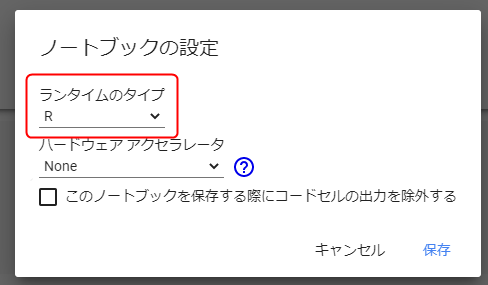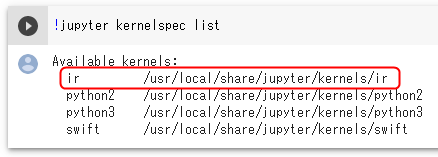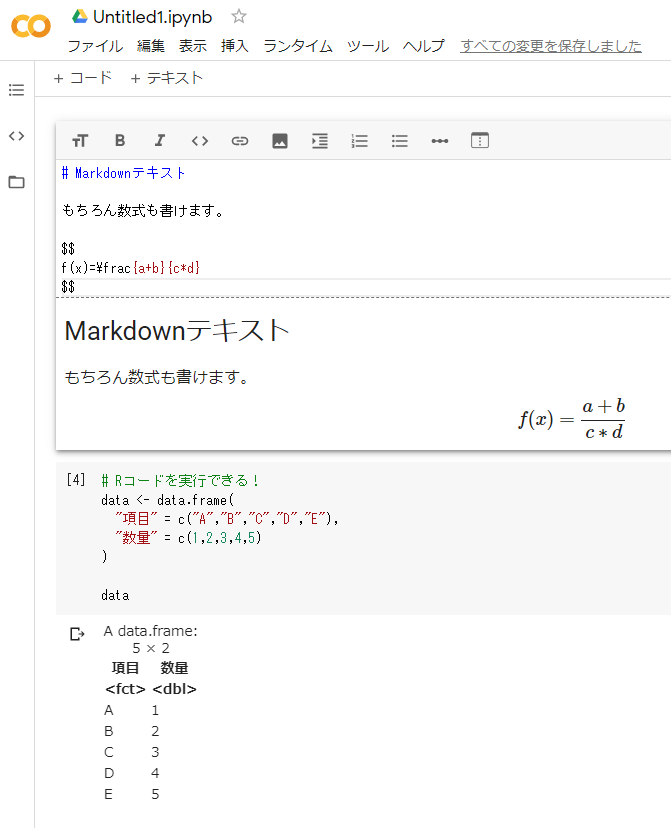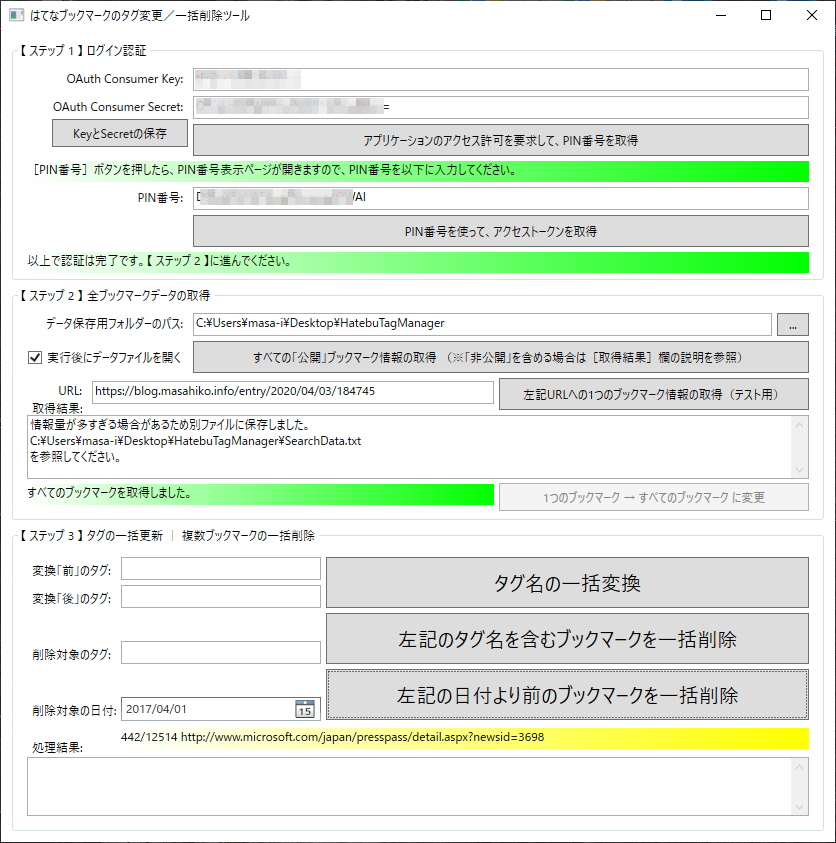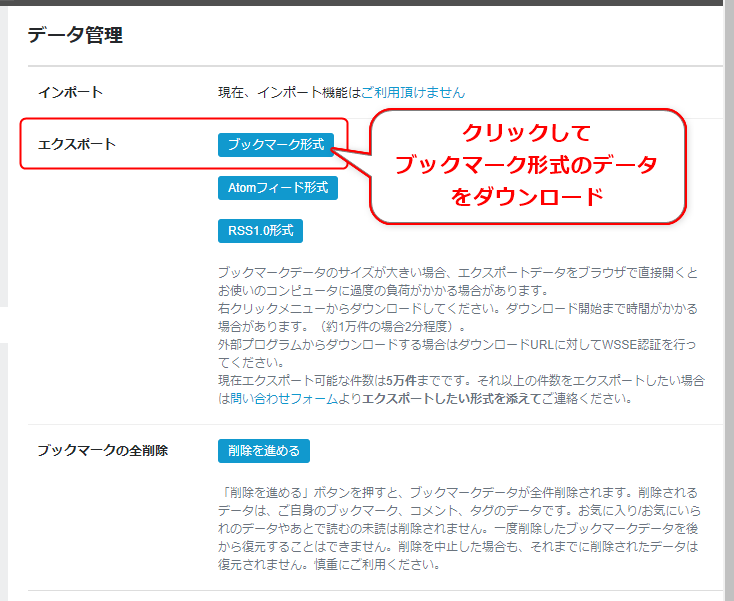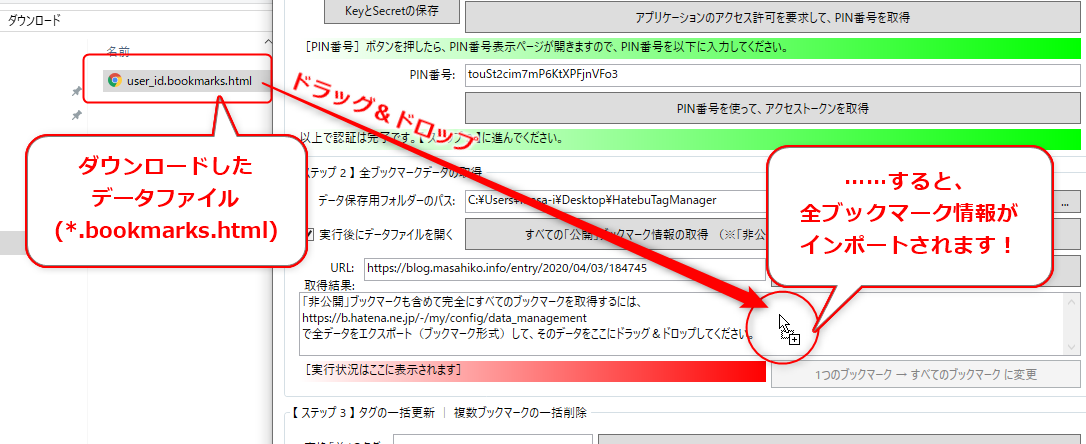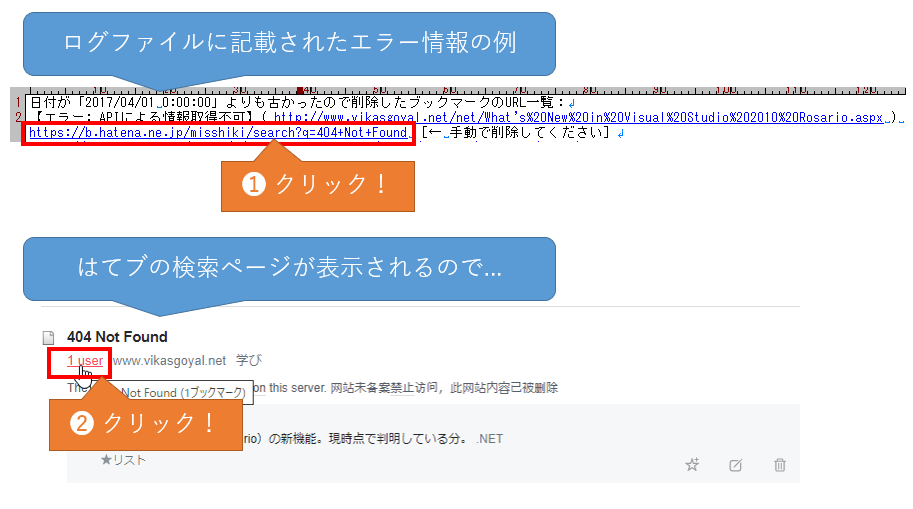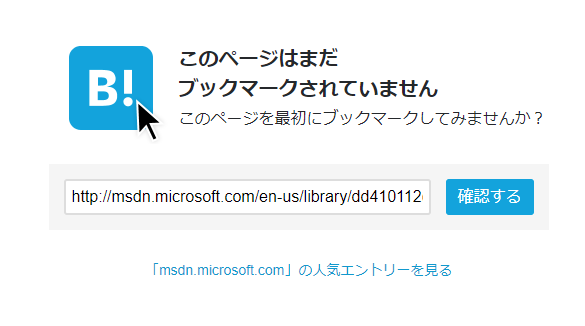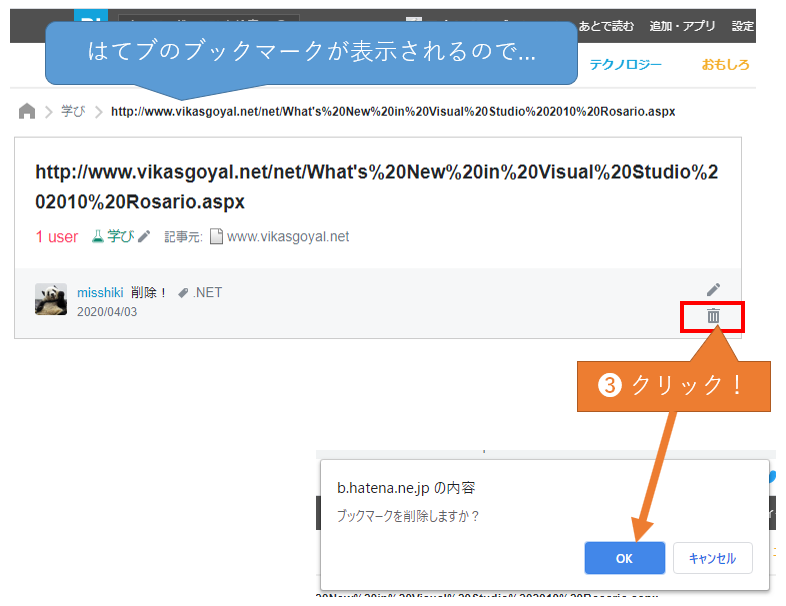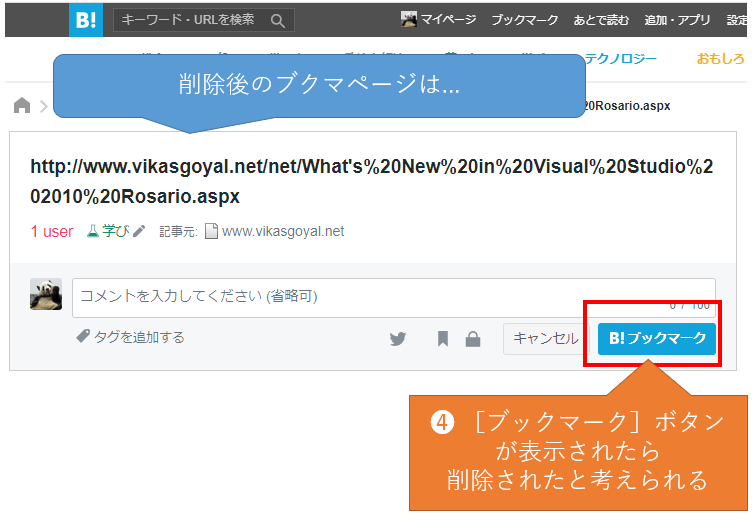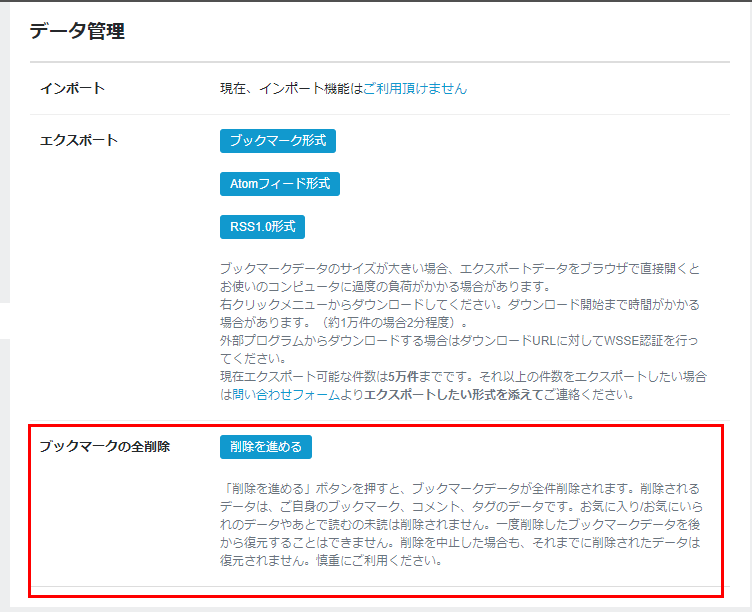2020年12月16日追記:気付いたらいっぱいブックマークがついていてうれしかったです。ありがとうございます。はてなブックマーク本家で「タグの一括編集機能」が復活しました。これで本ツールは御役御免ですね。ご利用していただいた方、ありがとうございました。
- 「タグの一括編集機能」をPCのブラウザで再提供いたします - はてなブックマーク開発ブログ
はてなブックマークの「タグの 一括 編集(タグの 置換 / 変更)」「タグ名による 一括 削除」「日付による 一括 削除」の3機能を提供するWindowsアプリです。簡単な操作で使えます。※非公開ブックマークにも対応しています!
 はてブのタグを編集(変更/置換)したり、削除したりできる!
はてブのタグを編集(変更/置換)したり、削除したりできる!
※注意事項: 本ツールの使用によって、何が起こっても無補償です。作者は一切の責任を負いません。自己責任でお願いします。ご了承のうえで本ツールをご使用ください。もちろんツール作者自身も本ツールを使っていますので、そんな大変なトラブルは起きないとは思いますが。
目的
かつて「はてなブックマーク」ではタグの一括置換機能が提供されていましたが、あまり使われなかったためか、機能が廃止されてしまいました。そこで「タグ一括置換」を行うための簡単操作ツール(Windowsアプリ)を作りました。
さらに、指定タグ名が含まれるブックマークを一括削除したり、指定日より前のブックマークを一括削除したりするための機能も、このツールに搭載しました。
(ちなみに最初に作り始めたのは2019年7月でしたが、2020年4月に行ったタグ整理をきっかけに、全機能を完成させました。)
ユースケース(用途)
- 例えば、ツールや製品などの名前が変わったために、タグの名前も変えたい → [タグ一括置換]
- 例えば、一度つけた名前がしっくりこなくて、後悔している → [タグ一括置換]
- 例えば、技術が廃れたり製品がなくなったりしたため、タグごとブックマークもなくしたい → [タグ名による一括削除]
- 例えば、ジョブチェンジや趣味の変化などの理由で、(タグ一覧で存在感が大きすぎる)以前のタグの存在感を弱くしたい → [タグ名による一括削除]
- 例えば、5年以上前のブックマークは見返すことはないので、直近数年を残してブックマーク全体をリセットしたい → [日付による一括削除]
- 例えば、ブックマークが大量すぎて、全体が把握しづらいので、とにかく数を減らしてスリム化したい → [日付による一括削除]
以上のような用途が考えられます。こういった用途に合致するのならば、以下の事前準備と使い方の方法でぜひツール「HatebuTagManager」を使ってみてください。
事前準備
- このツールは「はてなブックマーク REST API」を使っています。その認証方法は、OAuthのみとなっており、Consumer keyとSecretが必要です。
- Consumer keyとSecretは、公式ページ「OAuth ではてなのサービスにアクセスする - はてな」で取得してください。
- [新しいアプリケーションの追加]ボタンを押すだけです。次に表示される登録ページ内の[キー]欄に、Consumer KeyとSecretは記載されています。
- 登録ページ内の[承認を求める操作]欄で、下記の4つにチェックを付けて、一番下の[変更する]ボタンを押せば完了です。
read_public …… 公開情報の読み取りwrite_public …… 公開情報の読み取りと書き込み、削除read_private …… プライベート情報を含む情報の読み取りwrite_private …… プライベート情報を含む情報の読み取りと書き込み
「HatebuTagManager」の使い方
- ツール「HatebuTagManager」の最新バージョンは、[Releases]から「HatebuTagManager.~.zip
」ファイルをダウンロードしてください。その.zipファイルを展開して、フォルダー内の
HatebuTagManager.exeファイルを実行してください(Windows 10専用です)。
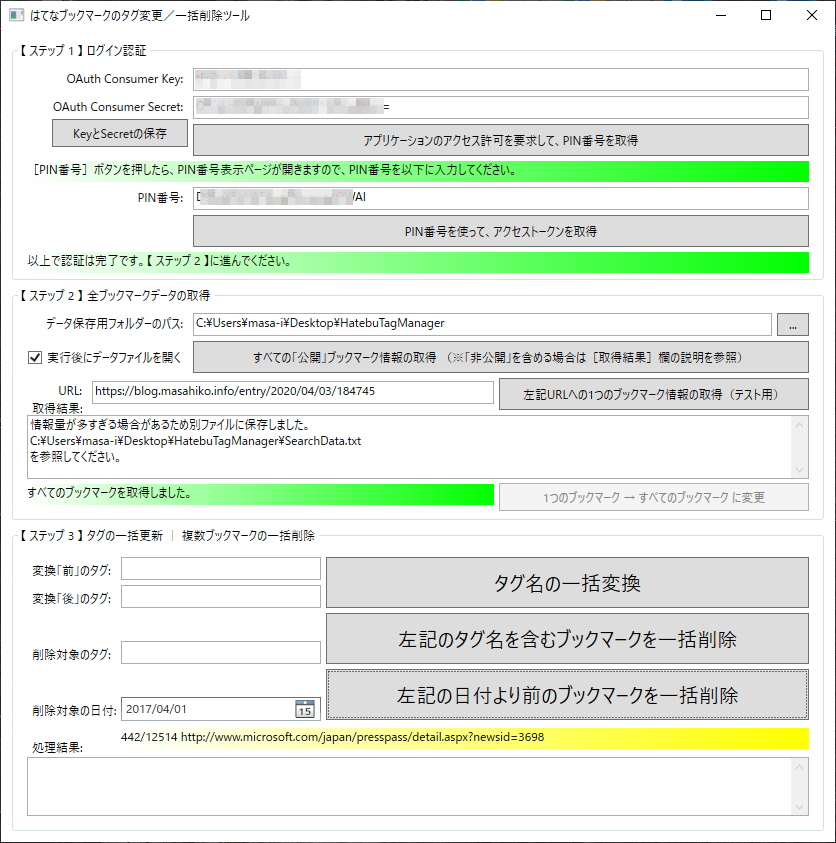
- 上から順番に、各入力欄に適切な内容を入力し、ボタンを押していってください。
- ※[……(テスト用)]と書かれているボタンは、指定URLのブックマークを1つだけ処理する用です。一括処理時は、このボタンを押す必要はありません。
- 【 ステップ 2 】では、
- 「公開」ブックマークのみの場合: [すべての「公開」ブックマーク情報の取得]ボタンをクリックしてください(手軽)。
- 「公開&非公開」全ブックマークを取得したい場合: はてなブックマーク公式のエキスパートページ から、ブックマーク形式のデータファイルをダウンロードして、ツール上にドラッグ&ドロップしてください(お勧め)。詳しくは後述します。
- 【 ステップ 3 】に、上記の3機能に対応するボタンがあります。
- 【 ステップ 3 】の処理中に実行をどうしても止めたくなった場合は、右上の[×]ボタンをクリックしてください。
- ※ただし、これは強制終了でアプリを閉じることになり、アプリが閉じられる直前に強制的に「途中まで実施済みの結果ログの出力」が実行されます。
- 【 ステップ 3 】の3機能を実行した後で、続けて【 ステップ 3 】の3機能をさらに実行したい場合は、【 ステップ 2 】の[すべてのブックマーク情報の取得]ボタンを押して、全ブックマーク情報をリセットしてから行ってください。
- ※最新のブックマーク情報を取得し直す必要があります。
「公開&非公開」全ブックマークを取得する方法
非公開のブックマークを含めて全ブックマークを取得するためのAPIは提供されていません。そのため、ユーザーの方で全ブックマークをエクスポートとして、それを本ツール「HatebuTagManager」にインポートする必要があります。インポート方法は、ドラッグ&ドロップのみサポートしています。手順は以下のとおりです。
上記の公式ページにアクセスしてください。
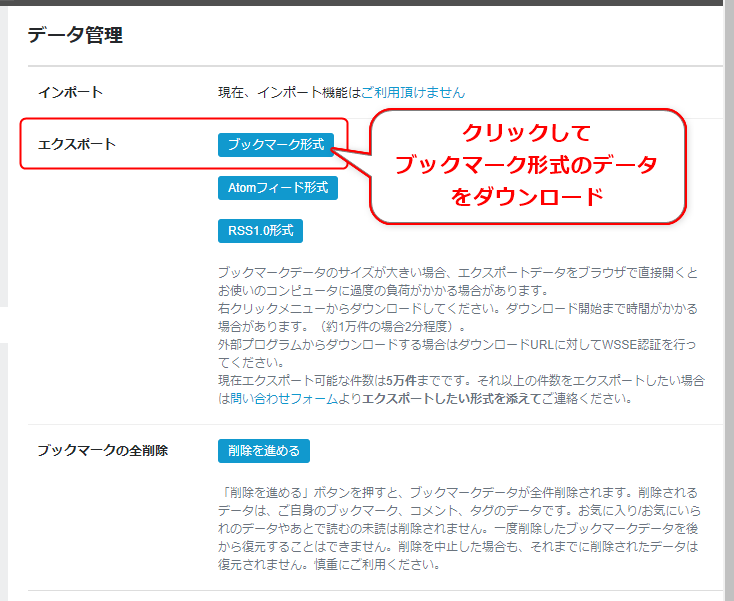
このようにして、 <ユーザーID>.bookmarks.html ファイルをダウンロードしたら、本ツールの【 ステップ 1 】を実行した後で【 ステップ 2 】として、そのファイルをツール上にドラッグ&ドロップしてください。
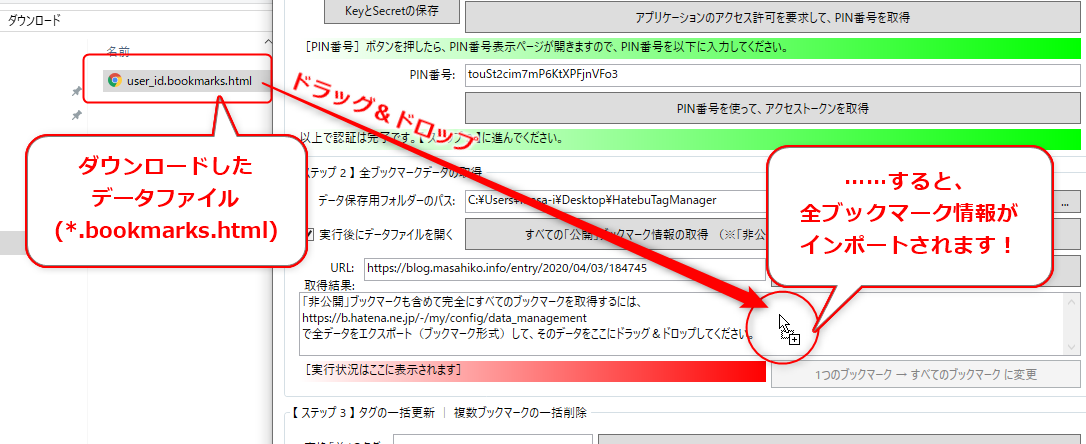
すぐに全ブックマーク情報が読み込まれます。次に【 ステップ 3 】の実行に進んでください。
【注意点】実行時間の表示について
置換/削除前に、ざっくりとした概算時間をメッセージボックスで表示しますが、あくまで予測であり、正確ではありません。特に「公開」ブックマークで「日付による一括削除」の場合、個々のブックマーク情報を取得しないと日付がチェックできないために、「最長時間」の予測表示になっています(※「公開&非公開」全ブックマークを取得した場合は、「日付による一括削除」でもブックマーク数で予測します)。
はてなブックマークAPIへの処理負荷を軽減するため、5~6秒に1処理ぐらいのペースで処理を行います(※サービス提供側への配慮です)。よって最低でも、100件で9分、1000件で1時間24分、10000件で14時間はかかる計算になります。使わないPCなどでずっと実行したままにするような形で使ってください。12時間以上かかりそうな場合は、(後述のTIPSを参考に)全削除して新たにブックマークを開始した方がよいかもしれません。
※本ツールは分散同時実行には対応していないため、ツールを複数箇所で同時に実行することもしないでください。
【注意点】一括削除時のエラーについて
はてなブックマークのリンク先がない場合など、「はてなブックマーク REST API」内部で何らかのエラーが起きやすいようです。本ツール側では対処のしようがありません。主に404エラーが出るページや、リダイレクト設定がされているページ、不要なクエリパラメーターが多数含まれているページで、このエラーが起きているようです。
エラーが起こったブックマークは、処理結果後のログファイルに記載されています。そのブックマークリンクを開いて、手動で置換/削除処理をしてください。基本的な手順を紹介しておきます。
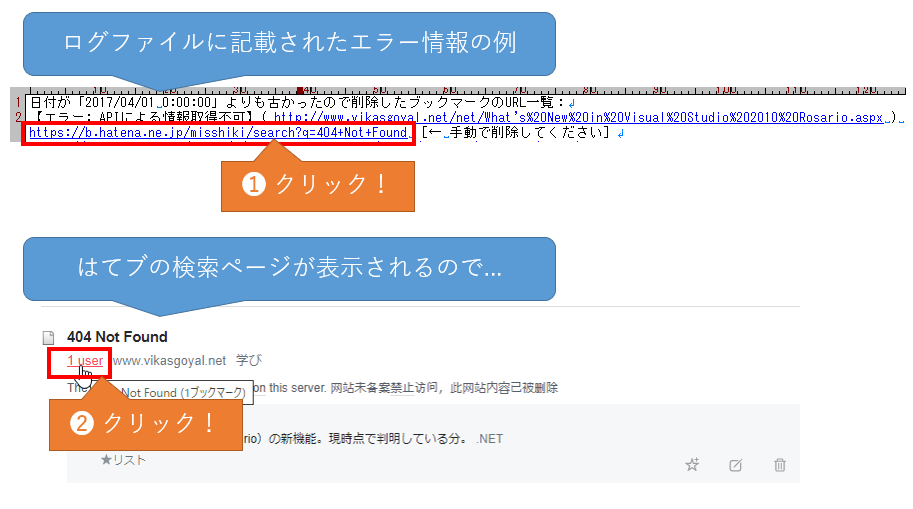
(2)はてなブックマークのユーザー数(1 user)をクリックしてください。ゴミ箱ボタンをクリックしても、APIと同じで削除できない現象を確認しています。
これによってブックマークページが表示されるはずですが、次のように表示された場合はすでに削除済みです。
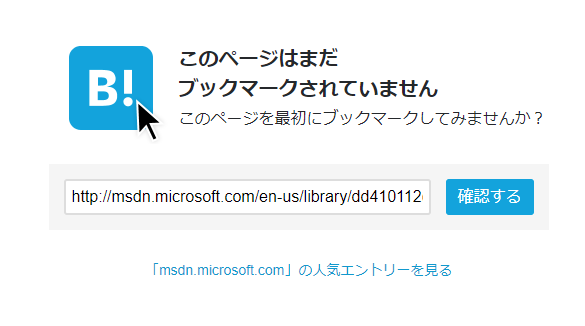
削除していない場合は次のように表示されるはずです。ここでゴミ箱ボタンをクリックします。
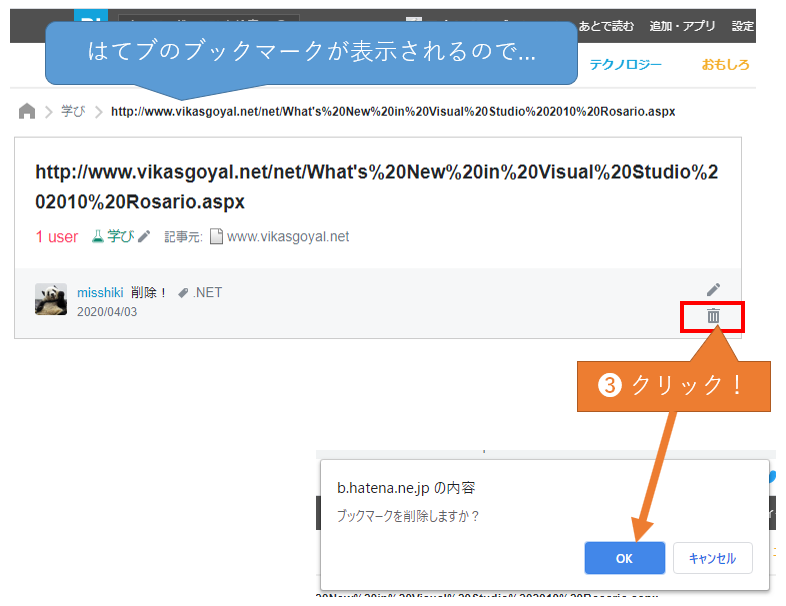
これによって削除され、[ブックマーク]ボタンが表示されるはずです。
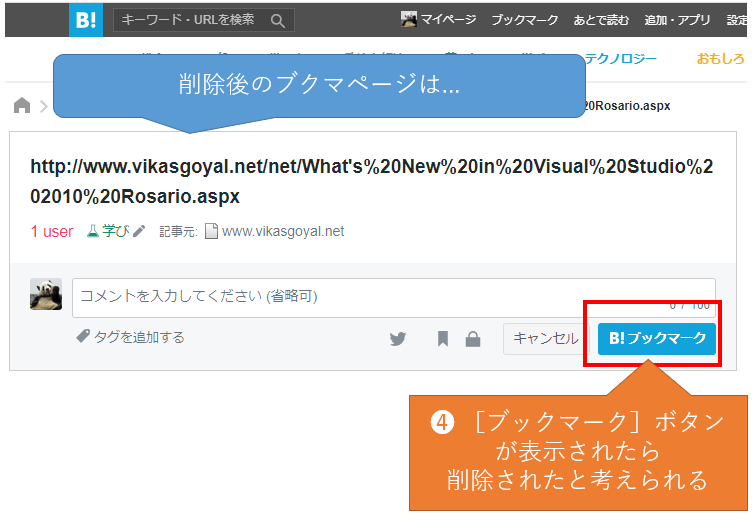
日付順で最も古いものにアクセスするには、「https://b.hatena.ne.jp/(user-id)/bookmark?page=156」のようなURLでページ番号を指定して最後のページを探せばよいです。取りこぼし分は、ここから手動で削除していくこともできます。※作者確認では、どうしても削除できない項目がありました。はてなブックマーク運営会社に問い合わせてみましたが、やはり「調査の結果、ユーザー側ではできない」とのことで、運営会社側で削除してもらうことができました。
エラーの種類によっては、【 ステップ 2 】と【 ステップ 3 】の一連の処理を何度か繰り返すことで、何とかAPI内部で処理してくれる場合があることを確認しています。必要に応じて、お試しください。
【TIPS】はてなブックマークの全削除
はてなブックマークの全削除機能は、公式に提供されています(情報源「ブックマークの全削除機能の提供を再開しました - はてなブックマーク開発ブログ」)。
上記URLにアクセスし、[ブックマークの全削除]欄の[削除を進める]ボタンをクリックするだけです。
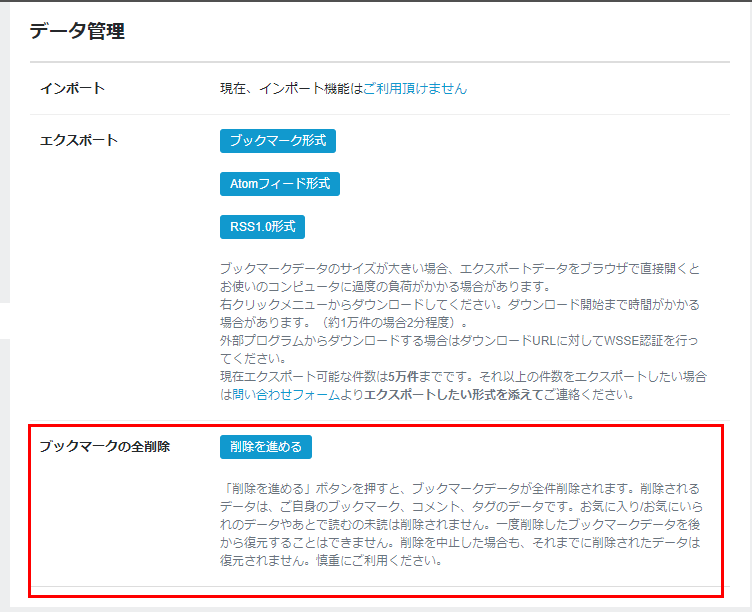
本ツールの開発について
このツールは無料ですし、あくまで個人の時間で簡易的に(1日ぐらいで)作成したものです。よってas-is(ありのままの状態)での提供とします。
[Issues]に質問や不具合の報告をすることは可能です。ただし、上記の理由でこのツール開発に対する作者個人の優先度は低く、対応はあまり期待できないとお考えください。
[Pull Requests]も受け付けます。時間があるときには対応します(数カ月~年単位の場合があります)。また、「積極的に開発したい」という方がいらっしゃれば、collaboratorとして招待しますので、何らかの手段でお知らせください。
ライセンス